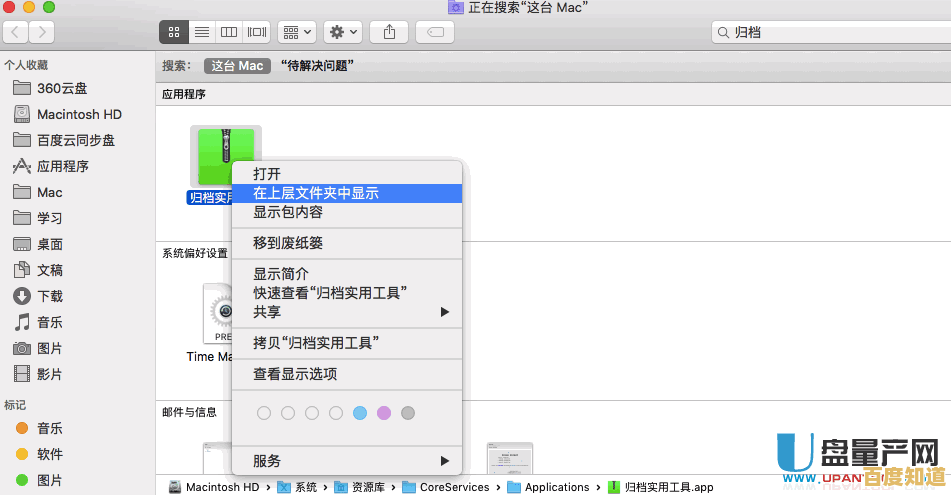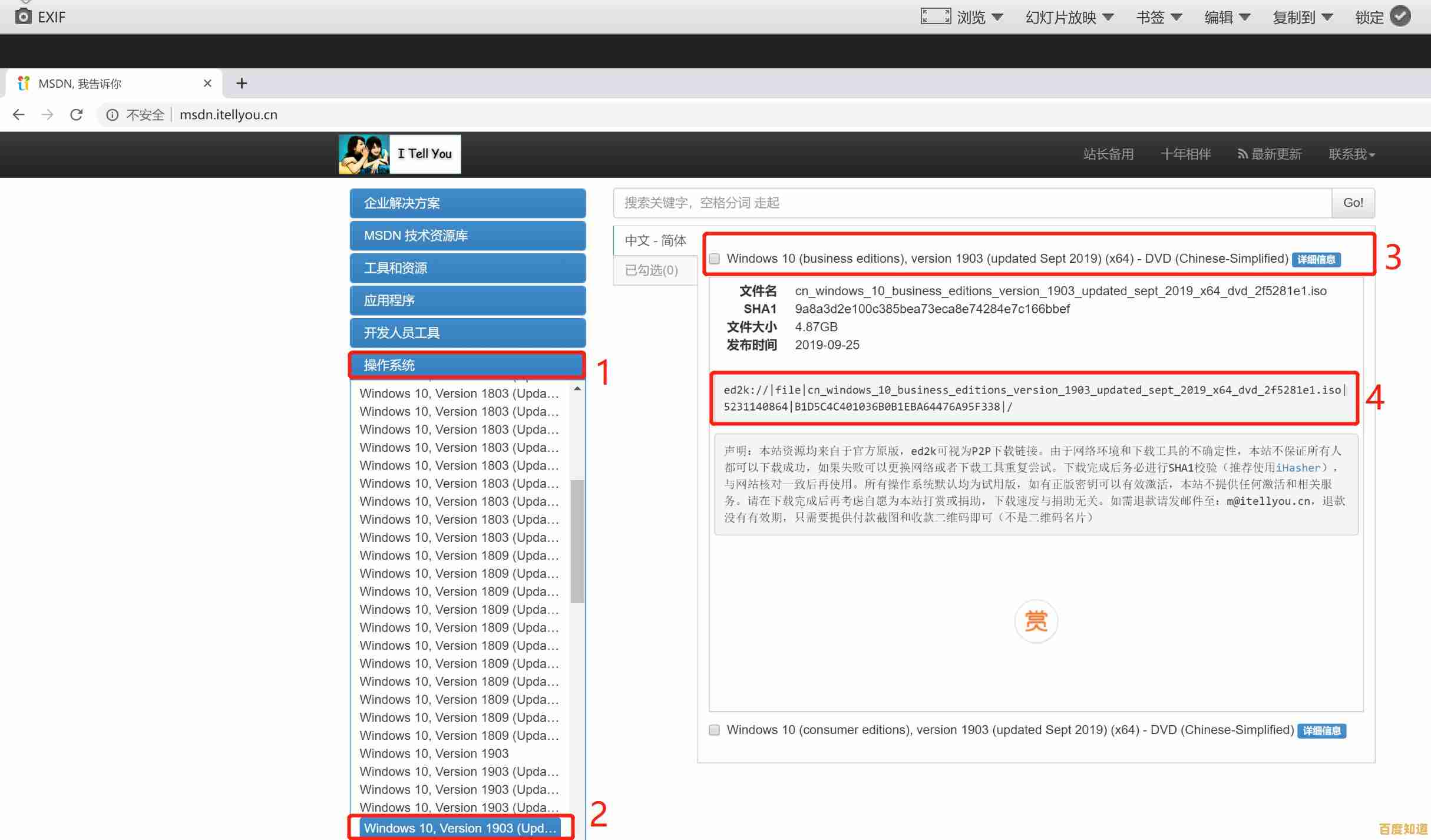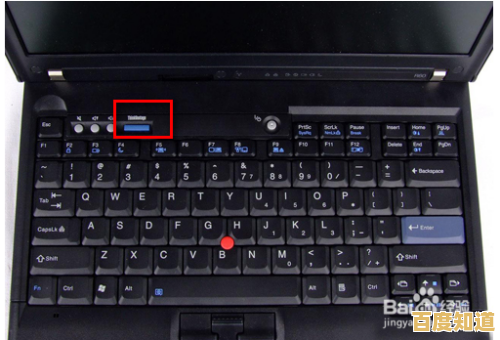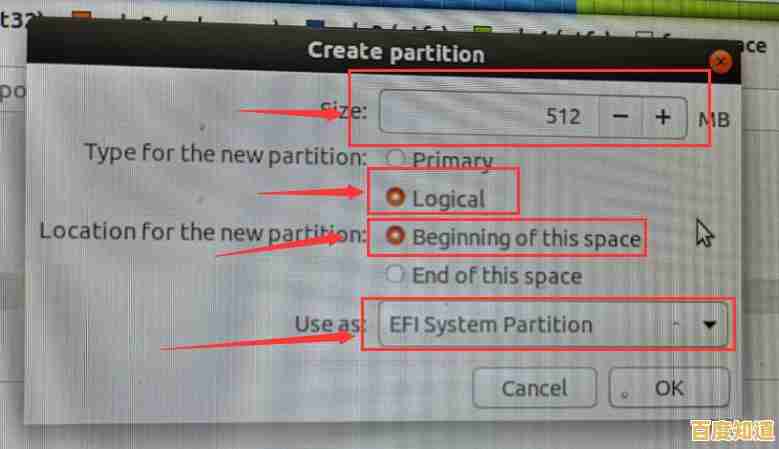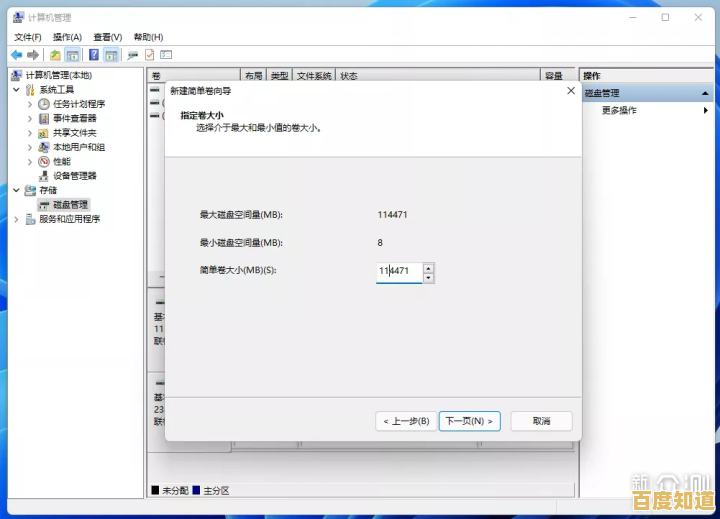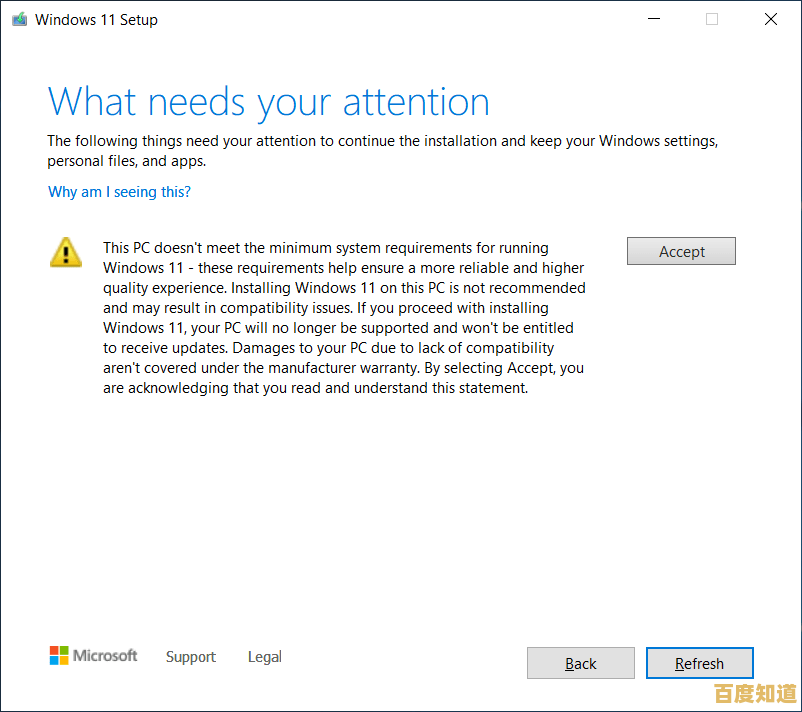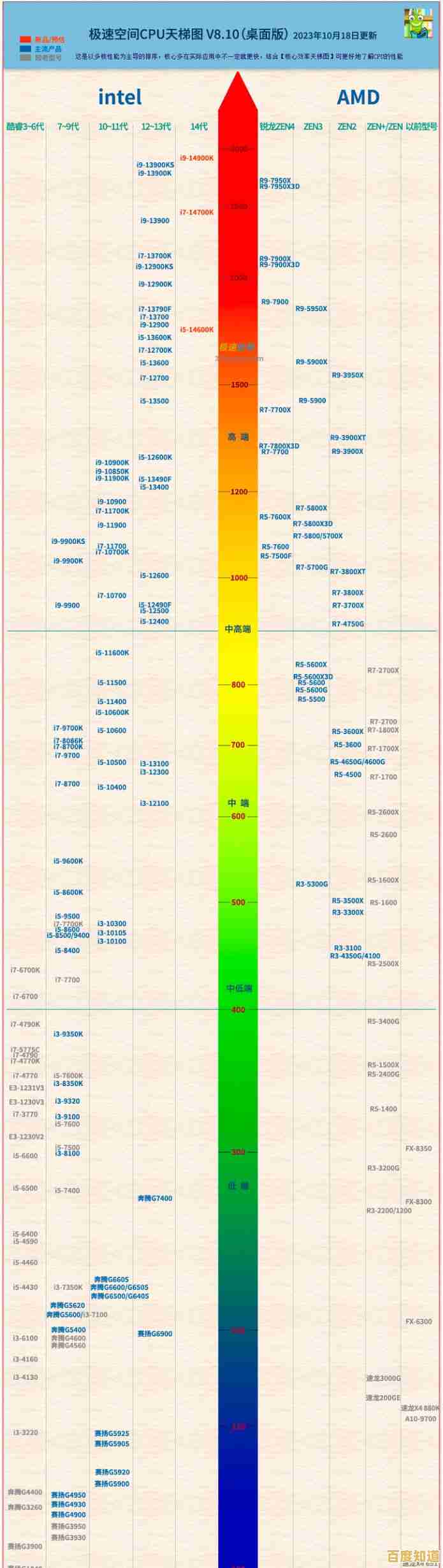全面解析TeamViewer远程控制电脑的功能设置与应用场景
- 问答
- 2025-10-30 11:32:31
- 5
功能设置
根据TeamViewer官方文档和常见用户实践,其功能设置主要围绕连接、安全和控制体验展开。
- 基本连接设置: 这是核心,每台安装TeamViewer的电脑都会获得一个唯一的ID和临时密码,要控制另一台电脑,你只需要在软件界面输入对方的ID,然后输入密码即可建立连接,为了方便长期管理自己的电脑,可以设置一个固定的个人密码,这样就不需要每次都问临时密码了。
- 访问权限设置: 连接成功后,你可以精细控制对方能做什么,根据TechRadar等科技媒体的评测,你可以设置是否让远程方听到你电脑的声音、能否使用Ctrl+Alt+Del组合键、能否传输文件,甚至能否远程重启并重新连接电脑,这在提供技术支持时非常有用,可以避免对方误操作。
- 安全设置: 安全是重中之重,TeamViewer官网强调其采用端到端加密,用户可以设置“黑名单和白名单”,只允许受信任的伙伴ID连接自己的电脑,或者阻止某些ID的连接,还可以开启双重认证,为账户增加一层额外的密码保护。
- 无人值守访问设置: 这是针对远程访问办公室或家里电脑的场景,你可以将TeamViewer设置为随系统启动,并设置一个固定的安全密码,这样,即使电脑前没有人,你也可以随时随地连接上去,就像坐在那台电脑前一样。
- 文件传输与会议功能: 除了远程控制,它还能像FTP工具一样在两台电脑间直接拖拽文件,根据PCMag等机构的介绍,它还具备在线会议功能,可以共享屏幕、进行视频通话和语音聊天,适合团队协作。
应用场景
根据广大用户的实际反馈和IT支持领域的常见用例,TeamViewer的应用场景非常广泛。
- 远程办公: 这是最普遍的场景之一,你可以在家连接到公司的办公电脑,访问所有内部文件和使用专业软件,就像在公司一样,避免了文件来回拷贝的麻烦和安全隐患,这在新冠疫情期间被大量员工使用。
- IT技术支持: 无论是公司IT部门帮助员工解决电脑问题,还是你帮助不太懂电脑的家人朋友安装软件、清除病毒,都可以通过TeamViewer直接操作他们的电脑,边操作边语音讲解,比电话指导高效得多,许多小型IT服务公司也用它来为客户提供远程支持。
- 设备监控与管理: 对于需要维护多台电脑或服务器的人来说,比如网管或开发者,可以通过TeamViewer随时查看这些设备的运行状态,进行软件更新或故障排查,而无需跑到每台设备面前。
- 远程教学与协作: 老师或培训师可以通过它直接操作学生的电脑进行演示,学生也能共享自己的屏幕让老师指导操作步骤,团队成员可以共同查看和讨论一份设计稿或文档,提高协作效率。
- 个人使用: 当你外出时,突然需要访问家里电脑上的一个重要文件或照片,TeamViewer可以让你轻松获取,或者,你想用手机或平板电脑控制家里的媒体中心电脑播放电影,也能实现。
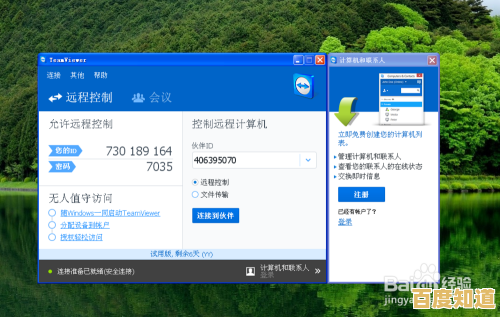
本文由蹇长星于2025-10-30发表在笙亿网络策划,如有疑问,请联系我们。
本文链接:http://chengdu.xlisi.cn/wenda/67103.html